Kaip perkelti failus iš „Windows“ į „iPhone“ arba „iPad“

Norite sužinoti, kaip perkelti failus iš „Windows“ į „iPhone“ arba „iPad“ įrenginius? Šis išsamus gidas padeda jums tai padaryti be vargo.
Jei „Microsoft Edge“ neaptinka galiojančio tinklalapio, kuriame lankotės, saugos sertifikato, jis jį užblokuos. Kai taip atsitiks, ekrane pamatysite tokį įspėjimą: „ Turinys buvo užblokuotas, nes nebuvo pasirašytas galiojančiu saugos sertifikatu “. Ta pati klaida gali pasirodyti „Internet Explorer 11“ ir „SharePoint“.
Tačiau kitos naršyklės negali blokuoti turinio, kurį „Edge“ ir IE11 pažymėjo kaip potencialiai pavojingą. Tai rodo, kad tame tinklalapyje nėra nieko blogo. Jei įtariate, kad naršyklė per klaidą užblokavo svetainę, vadovaukitės toliau pateiktais trikčių šalinimo būdais.
Ką daryti, jei kraštas užblokavo turinį dėl netinkamo saugos sertifikato
Įdiekite visus laukiančius naujinimus
Svetainės saugos sertifikatas garantuoja, kad ryšys yra saugus. Jei naudojate pasenusią naršyklės versiją, „Edge“ gali neaptikti saugos sertifikato arba naujausių saugos sertifikato pakeitimų.
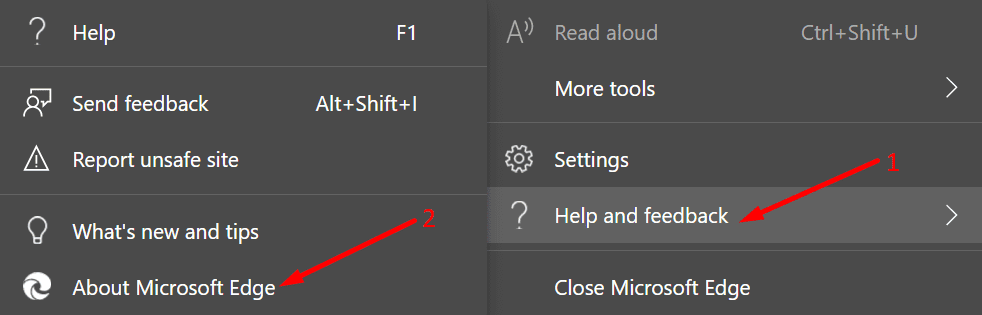
Išvalykite talpyklą ir slapukus
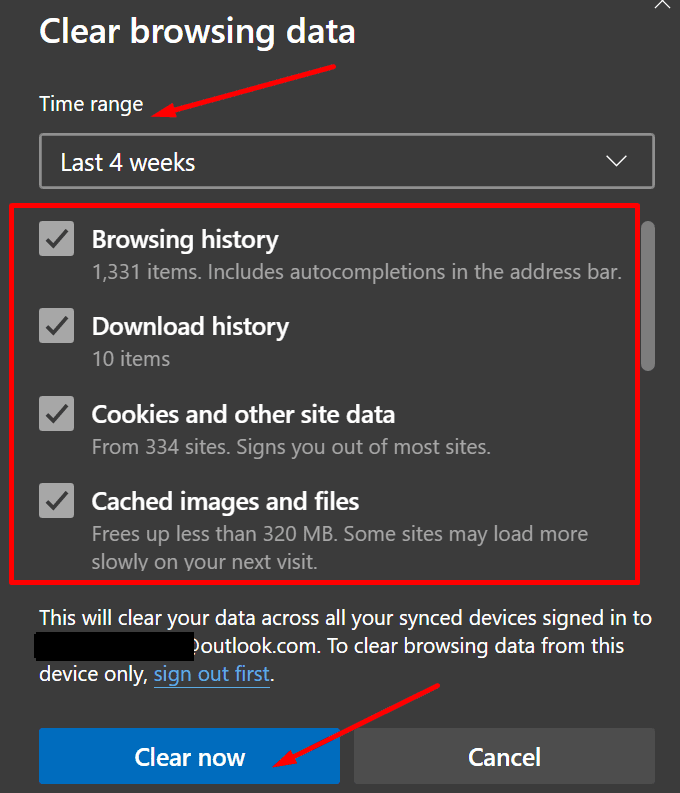
Patikrinkite savo datos ir laiko nustatymus
Jei datos ir laiko nustatymai yra neteisingi, „Edge“ gali neaptikti naujausių saugos sertifikatų pakeitimų.
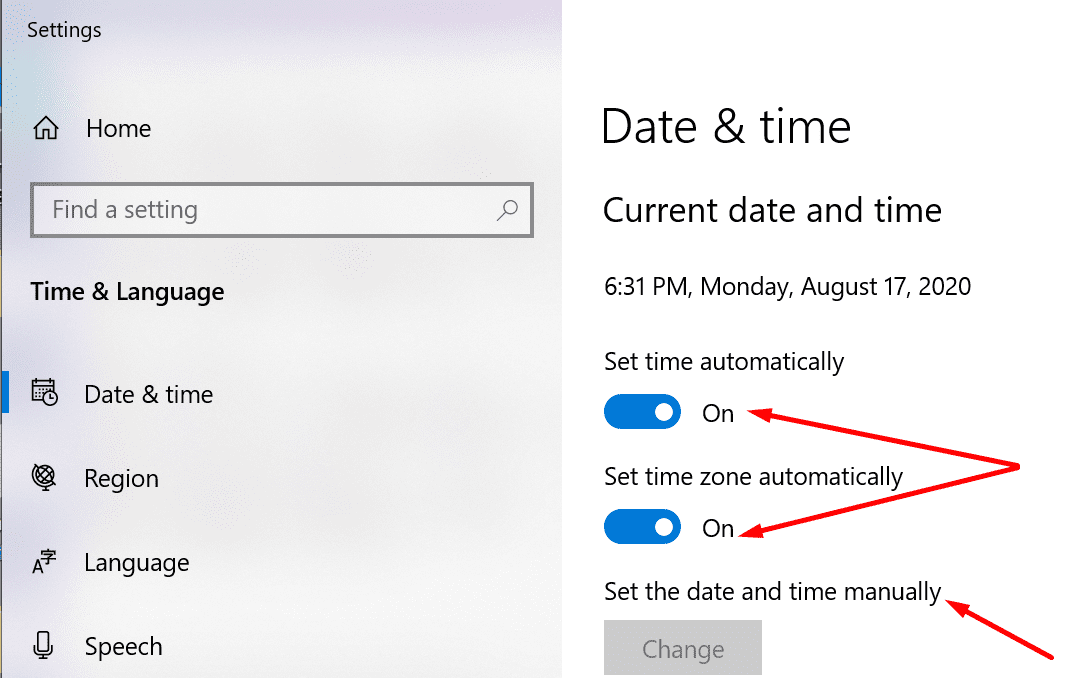
Pakeiskite savo interneto nustatymus
Jei niekas nepadėjo, eikite į interneto parinktis ir pakoreguokite nustatymus. Mes įtrauksime probleminę svetainę į patikimų svetainių sąrašą ir įtrauksime sertifikato išimtį. Kraštutiniu atveju iš naujo nustatysime visus nustatymus.
⇒ Pastaba : atlikite šiuos veiksmus, tik jei esate visiškai tikri, kad svetainė, kurioje lankotės, yra saugi. Jei saugos sertifikatas iš tikrųjų negalioja, rizikuojate, kad kompiuteris bus užkrėstas kenkėjiška programa.
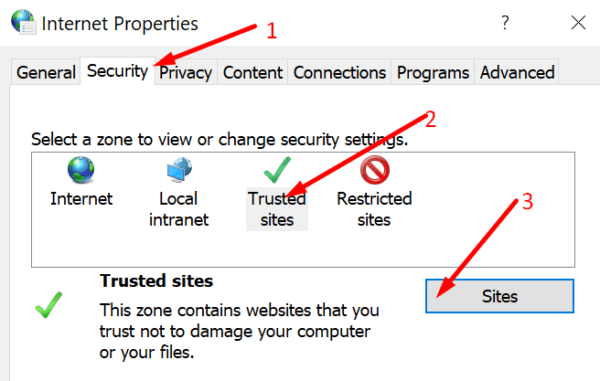
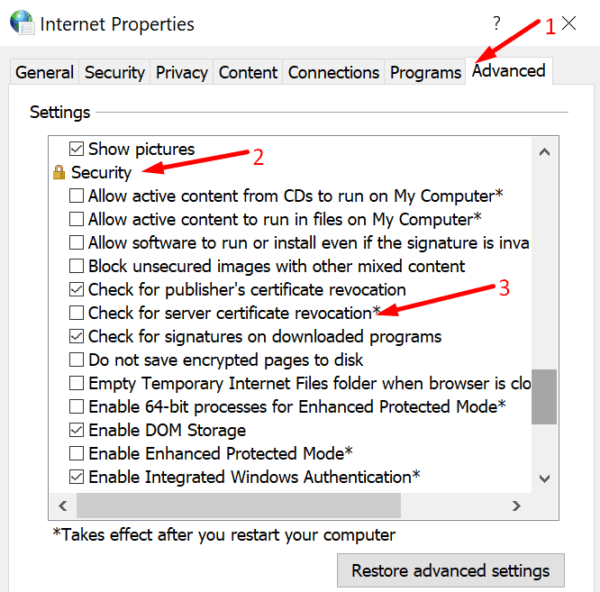
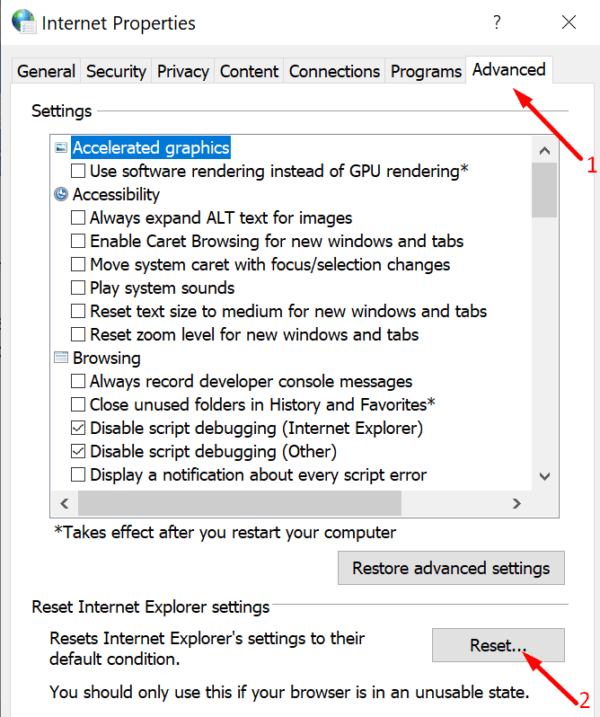
Jei problema išlieka, perjunkite į kitą naršyklę. „Chrome“ ir „Firefox“ yra dvi puikios alternatyvos.
Norite sužinoti, kaip perkelti failus iš „Windows“ į „iPhone“ arba „iPad“ įrenginius? Šis išsamus gidas padeda jums tai padaryti be vargo.
Konfigūruodami tamsų režimą Android, gausite akims malonesnę temą. Jei turite žiūrėti į telefoną tamsioje aplinkoje, greičiausiai jums reikia nuo jo nusukti akis, nes šviesus režimas vargina. Naudodami tamsų režimą „Opera“ naršyklėje Android sutaupysite energijos ir sužinosite, kaip sukonfigūruoti tamsų režimą.
Išvalykite adresų juostos URL istoriją „Firefox“ ir išlaikykite savo sesijas privačias, sekdami šiuos greitus ir paprastus veiksmus.
Pasidžiaukite savo „Zoom“ susitikimais su keliomis linksmomis filtrų galimybėmis. Pridėkite aureolę arba atrodite kaip vienaragis per savo „Zoom“ susitikimus su šiais juokingais filtrais.
Kai išgirsite žodį slapukai, galbūt pagalvosite apie šokoladinius sausainius. Bet yra ir tokių, kuriuos rasite naršyklėse, padedančių jums sklandžiai naršyti. Šiame straipsnyje sužinosite, kaip sukonfigūruoti slapukų nuostatas Opera naršyklėje Android.
Kaip įjungti skelbimų blokatorių jūsų Android įrenginyje ir maksimaliai išnaudoti invazinių skelbimų parinktį Kiwi naršyklėje.
Žinodami, kaip pakeisti „Facebook“ privatumo nustatymus telefone ar planšetėje, lengviau valdysite savo paskyrą.
Ieškoti tinkamos kortelės kišenėje ar piniginėje gali būti tikras iššūkis. Pastaraisiais metais daugelis įmonių kūrė ir pristatė bekontaktės mokėjimo sprendimus.
Daugelis naujienų straipsnių minimi „tamsusis internetas“, tačiau labai mažai tikrai kalba apie tai, kaip jį pasiekti. Tai daugiausia dėl to, kad daugelis svetainių ten talpina neteisėtą turinį.
Jei USB garsai kyla be jokios priežasties, yra keli metodai, kuriuos galite naudoti, kad atsikratytumėte šio fantominio atjungto įrenginio garso.







